本文摘自网络,侵删!
我们在操作win7系统电脑的时候,常常会遇到win7系统电脑声音忽大忽小的困惑吧,一些朋友看过网上零散的win7系统电脑声音忽大忽小的处理方法,并没有完完全全明白win7系统电脑声音忽大忽小是如何解决的,今天小编准备了简单的解决办法,只需要按照点击开始按钮,在搜索框中输入“声音”并按回车,即可打开Win7的声音设置对话框。打开声音设置,在“声音”对话框中,切换到“通信”选项卡,将“当 Windows 检测到通信活动时”设置为“不执行任何操作”。的顺序即可轻松解决,具体的win7系统电脑声音忽大忽小教程就在下文,一起来看看吧!
1、点击开始按钮,在搜索框中输入“声音”并按回车,即可打开Win7的声音设置对话框。
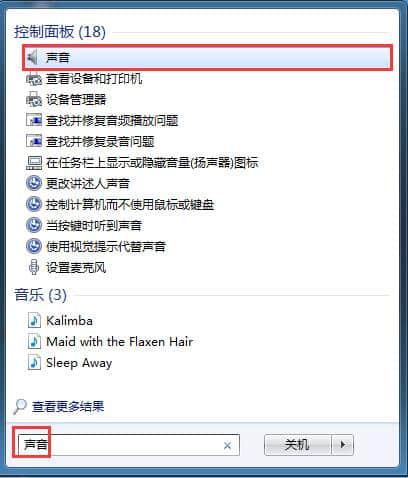
2、打开声音设置,在“声音”对话框中,切换到“通信”选项卡,将“当 Windows 检测到通信活动时”设置为“不执行任何操作”。
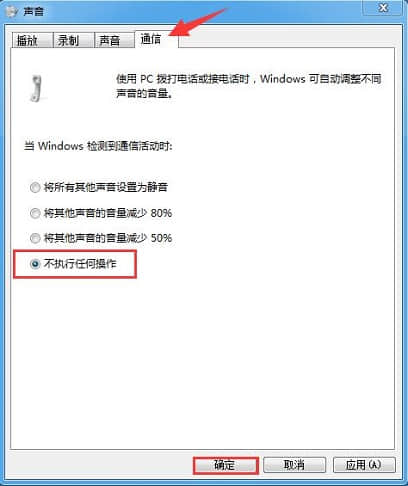
3、最后点击“确定”按钮保存设置并关闭该对话框,以后再看电影或听音乐时,QQ好友发来消息就不会让电影或音乐的声音变小了。
相关阅读 >>
win7系统使用设备管理器发现摄像头驱动显示黄色感叹号的解决方法
win7系统登录dnf提示tcls parsing failed的解决方法
win7系统开机左上角出现“正在对以下对象进行个性化设置”的解决方法
win7系统重启出现“配置windows update 已完成%”的解决方法
更多相关阅读请进入《win7》频道 >>




